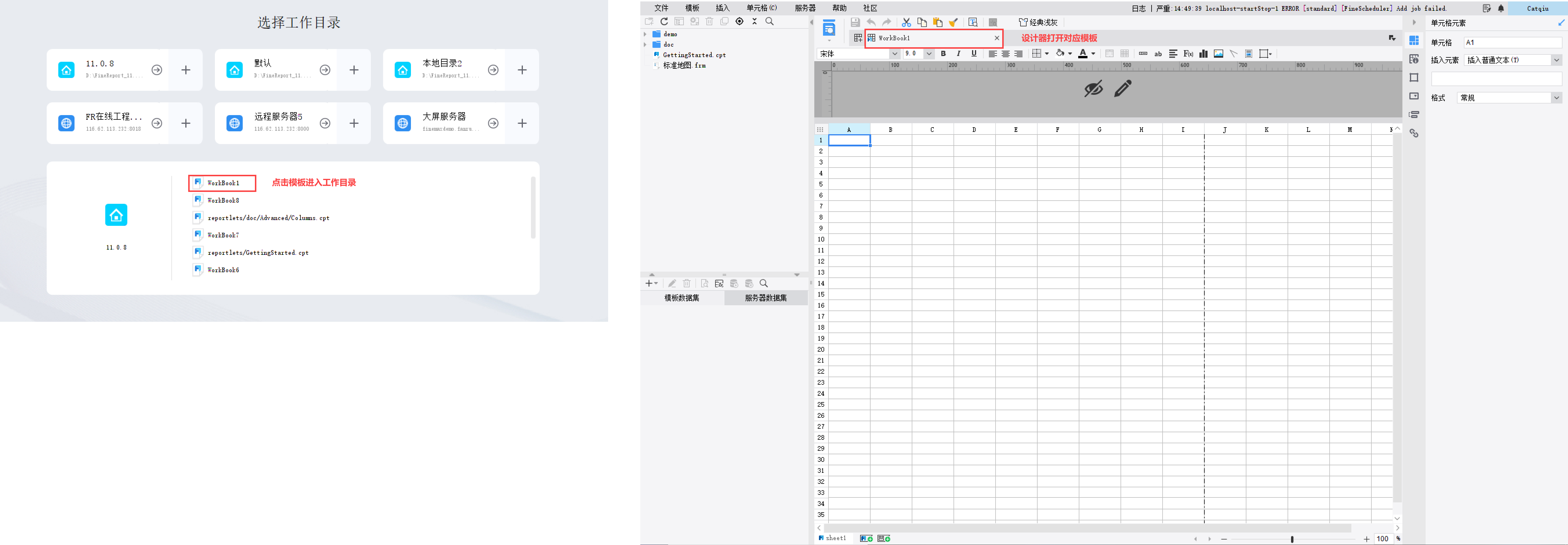历史版本3 :设计器启动页 返回文档
编辑时间:
内容长度:图片数:目录数:
修改原因:
1. 概述编辑
1.1 版本
| 报表服务器版本 | 功能变更 |
|---|---|
| 11.0.8 | 新增设计器启动页面 |
1.2 功能介绍
本文主要讲述设计器启动时,启动页面的展示逻辑以及在实际使用中如何进行选择。设计器启动页面的逻辑关系图如下:
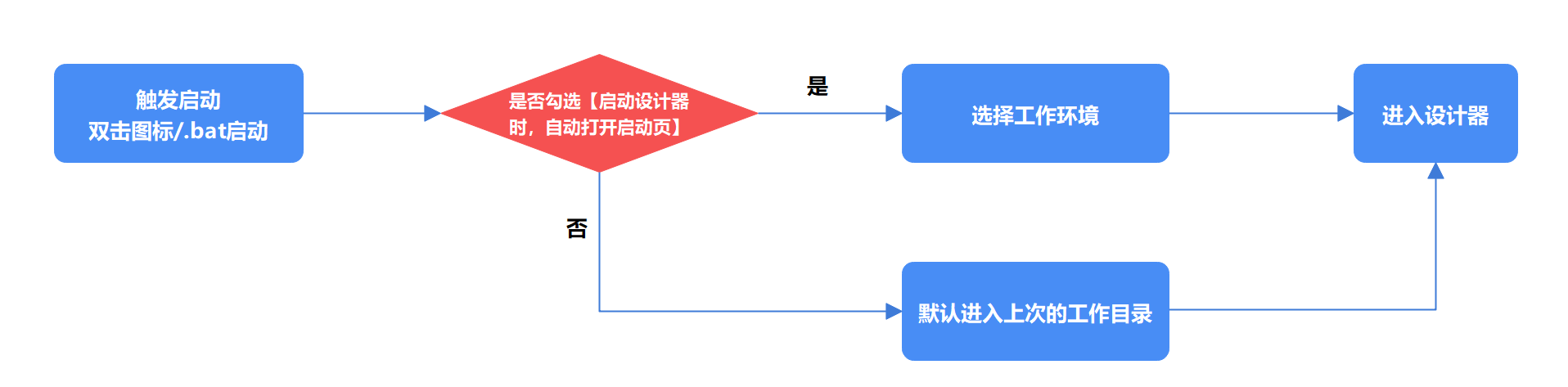
2. 启动页设置编辑
2.1 开启/关闭启动页
设计器安装时,默认勾选「启动设计器时,自动打开启动页」,用户可在设计器菜单栏中选择「文件>选项」中设置是否开启启动页面,如下图所示:
勾选「启动设计器时,自动打开启动页」:打开设计器时会自动进入设计器的启动页面选择工作目录。
取消「启动设计器时,自动打开启动页」:打开设计器时会自动进入设计器上一次的工作目录。
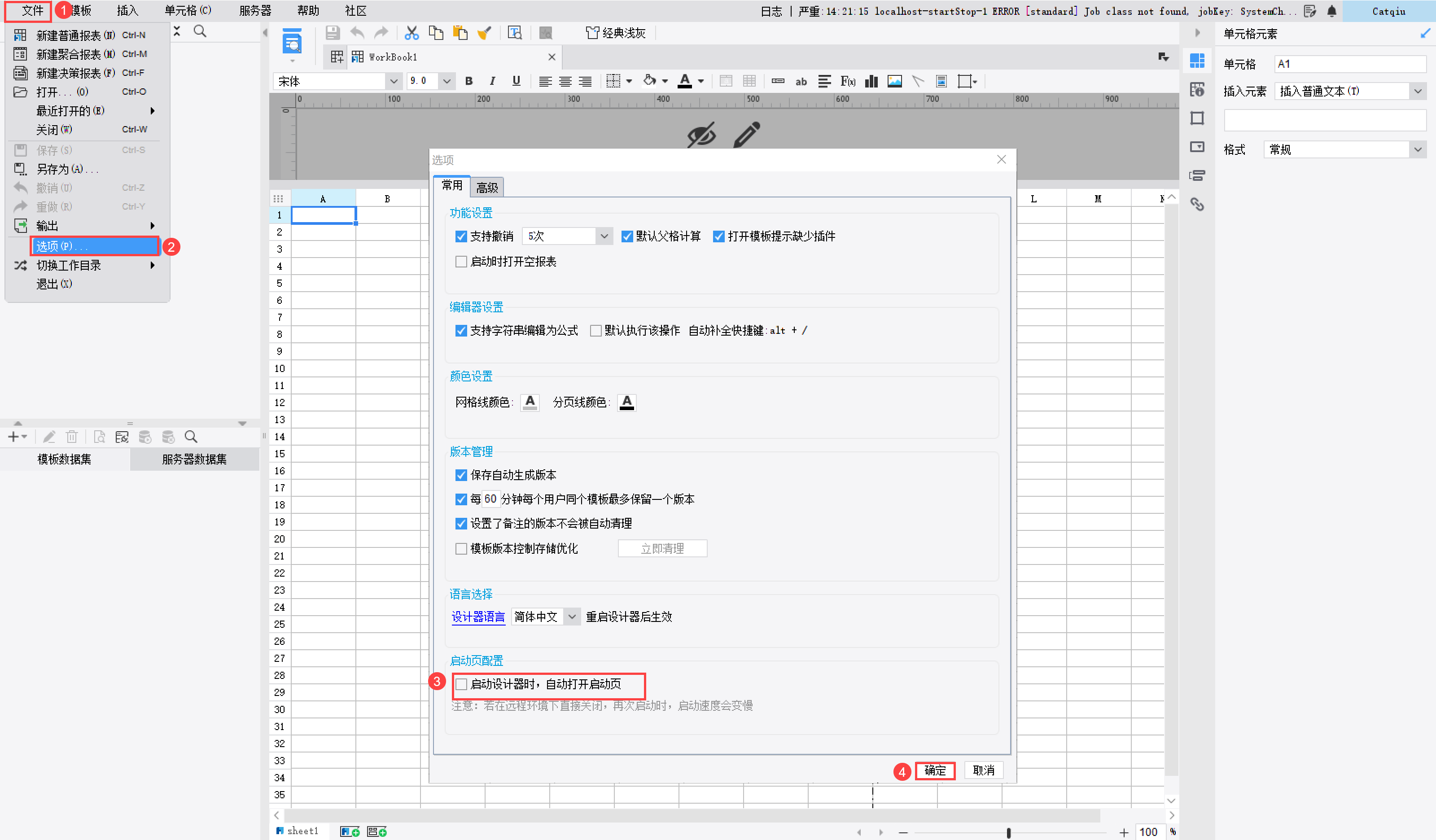
2.2 进入工作目录
勾选「启动设计器时,自动打开启动页」后,打开设计器会进入设计器启动页,启动页中展示用户的「工作目录名称」加「工作目录路径」,工作目录首位展示用户上次打开的工作目录,其后按照字母顺序,依次展示其他的工作目录。如下图所示:
若小于等于6个工作目录,则全部展示
若大于6个,则展示前6个。同时页面增加“展示全部”按钮,点击后展示全部工作目录。
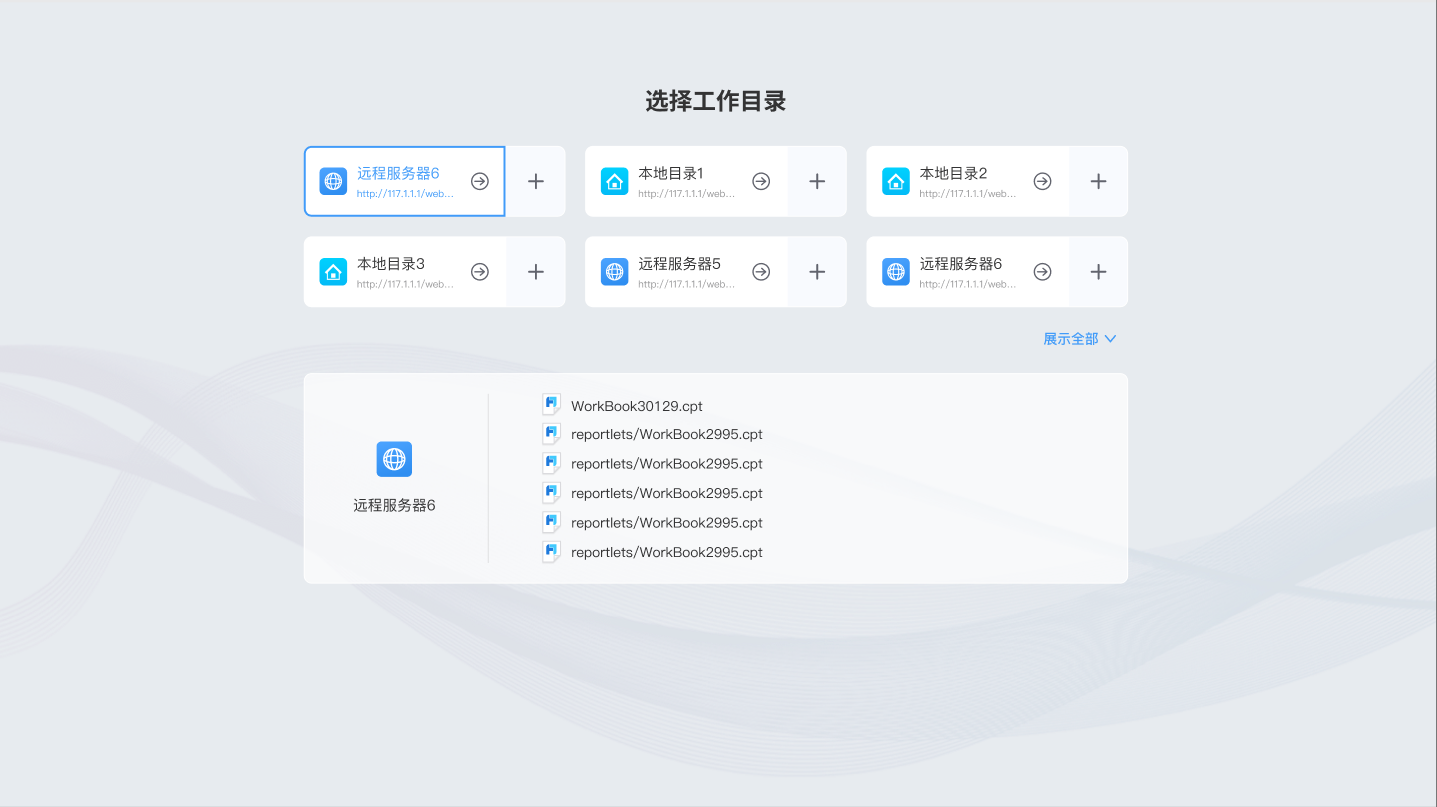
1)点击工作目录进入指定工作目录,此时设计器不打开任何模板,将会展示「新建模板」页面,如下图所示:
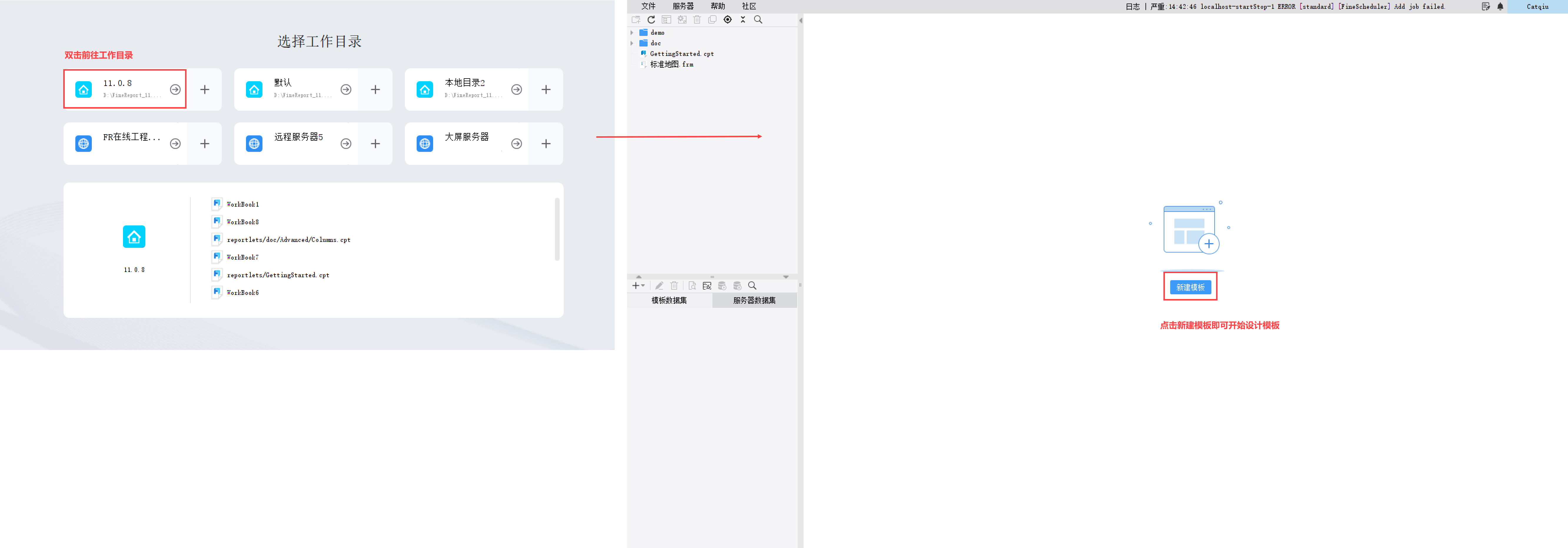
2)点击工作目录![]() 进入指定工作目录,新建一张空白模板,如下图所示:
进入指定工作目录,新建一张空白模板,如下图所示:
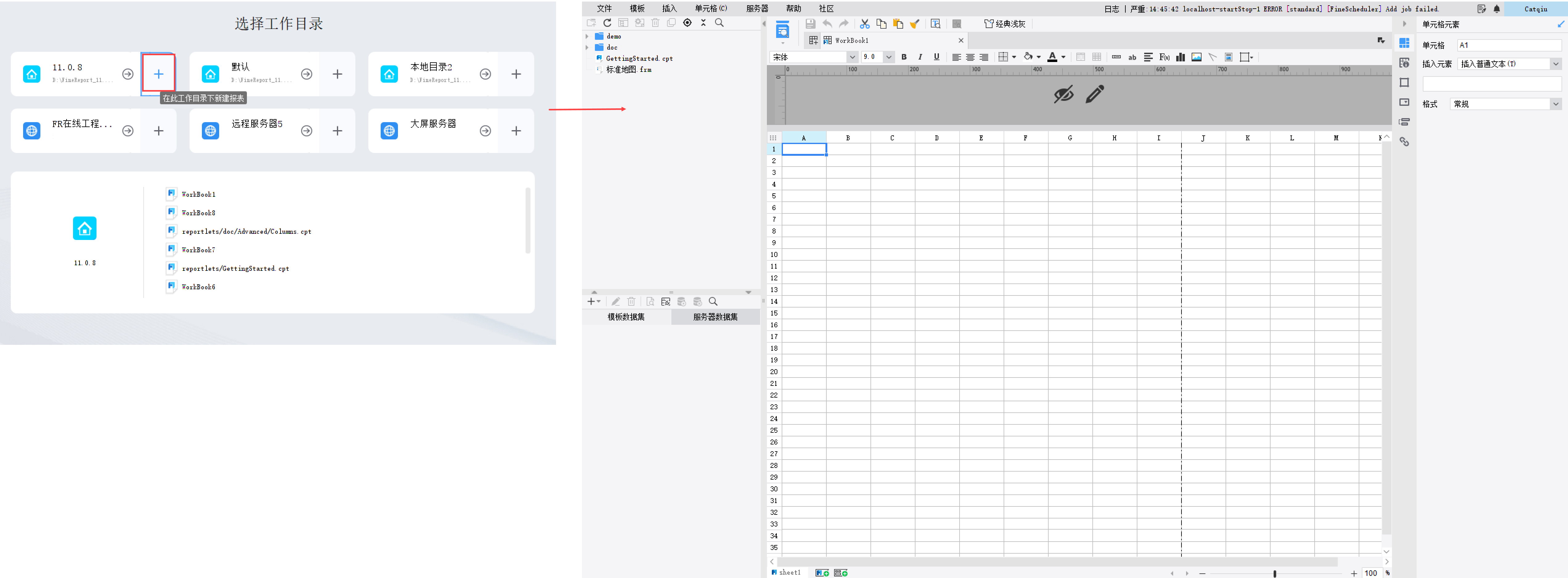
3)点击模板名称进入指定工作目录,打开指定模板,如下图所示: